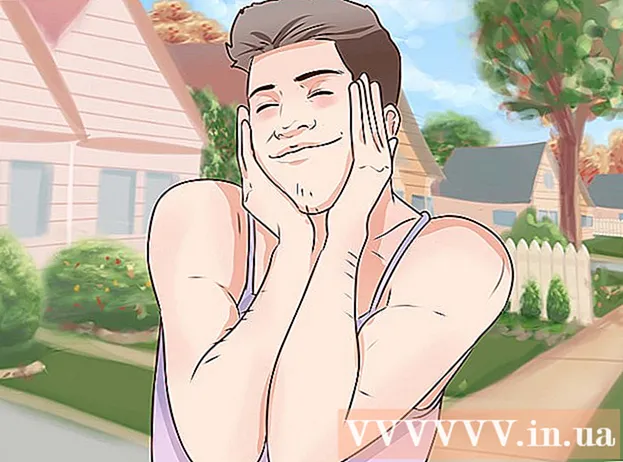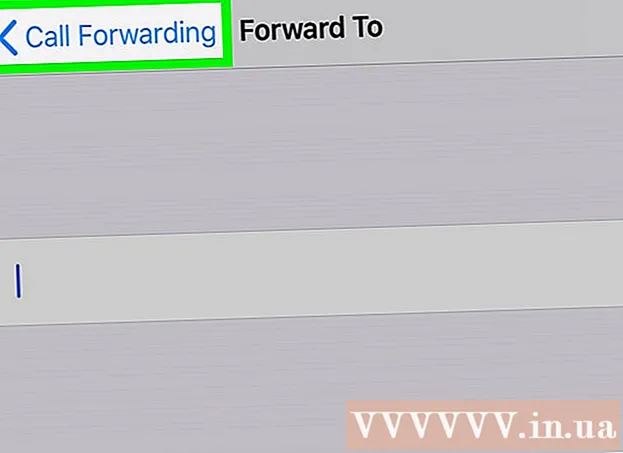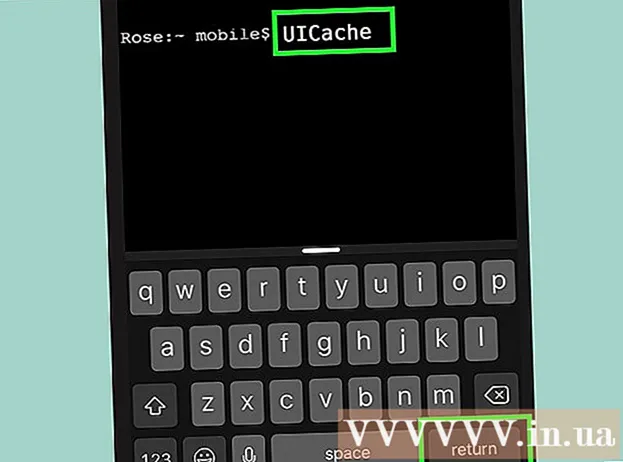Författare:
Gregory Harris
Skapelsedatum:
10 April 2021
Uppdatera Datum:
1 Juli 2024
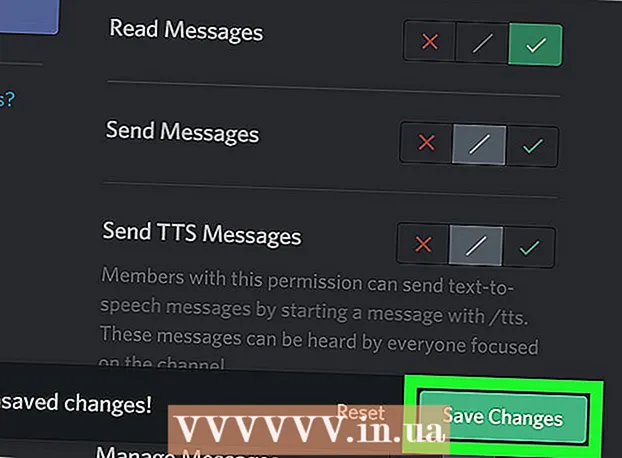
Innehåll
I den här artikeln kommer vi att visa dig hur du installerar en bot på en dator i en av våra Discord -kanaler.
Steg
 1 Hitta en bot. Det finns många bots med olika funktioner. Om du inte är säker på vilken bot du ska välja, kolla in botlistorna och deras funktioner. Du hittar listor över populära bots på följande webbplatser:
1 Hitta en bot. Det finns många bots med olika funktioner. Om du inte är säker på vilken bot du ska välja, kolla in botlistorna och deras funktioner. Du hittar listor över populära bots på följande webbplatser: - https://bots.discord.pw/#g=1
- https://www.carbonitex.net/discord/bots
 2 Installera boten. Installationsprocessen beror på boten, men i de flesta fall måste du logga in på Discord, välja en server och ge boten lämpliga behörigheter.
2 Installera boten. Installationsprocessen beror på boten, men i de flesta fall måste du logga in på Discord, välja en server och ge boten lämpliga behörigheter. - För att lägga till en bot till din server måste du vara en serveradministratör.
 3 Starta Discord. Om du har installerat Discord på din dator finns det i Start -menyn (Windows) eller i mappen Program (Mac). Om inte, gå till https://www.discordapp.com och klicka på "Logga in".
3 Starta Discord. Om du har installerat Discord på din dator finns det i Start -menyn (Windows) eller i mappen Program (Mac). Om inte, gå till https://www.discordapp.com och klicka på "Logga in".  4 Välj servern där du installerade boten. Gör detta i den vänstra rutan.
4 Välj servern där du installerade boten. Gör detta i den vänstra rutan.  5 Håll musen över kanalen du vill lägga till botten till. Två ikoner visas.
5 Håll musen över kanalen du vill lägga till botten till. Två ikoner visas.  6 Klicka på den kugghjulsformade ikonen. Du hittar det bredvid kanalnamnet. Fönstret Kanalinställningar öppnas.
6 Klicka på den kugghjulsformade ikonen. Du hittar det bredvid kanalnamnet. Fönstret Kanalinställningar öppnas.  7 Klicka på Behörigheter. Detta är det andra alternativet i den vänstra rutan.
7 Klicka på Behörigheter. Detta är det andra alternativet i den vänstra rutan.  8 Klicka på "+" bredvid roller / medlemmar. En lista med serveranvändare öppnas.
8 Klicka på "+" bredvid roller / medlemmar. En lista med serveranvändare öppnas.  9 Klicka på botens namn. Du hittar den i avsnittet "Deltagare".
9 Klicka på botens namn. Du hittar den i avsnittet "Deltagare".  10 Ange behörigheter för boten. För att göra detta, markera rutan bredvid varje önskad höger.
10 Ange behörigheter för boten. För att göra detta, markera rutan bredvid varje önskad höger. - De tillgängliga rättigheterna beror på boten, men som regel måste du ge honom tillgång till chattar. För att göra detta, markera rutan bredvid "Läs meddelanden".
- Du kanske inte kan ändra åtkomstbehörigheten "Läs meddelanden" på den "offentliga" kanalen.
- Kanaltillstånd åsidosätter serverbehörigheter.
 11 Klicka på Spara ändringar. Du hittar det här alternativet längst ned i fönstret. Boten aktiveras i den valda kanalen.
11 Klicka på Spara ändringar. Du hittar det här alternativet längst ned i fönstret. Boten aktiveras i den valda kanalen. - För att hindra boten från att komma åt andra kanaler, gå till sidan Kanalinställningar för varje kanal och inaktivera behörigheter.